Jednou z nejotravnějších věcí při pokusu o otevření webové stránky je chyba ve vašem prohlížeči, a tedy bez přístupu na webovou stránku. To se může stát z několika důvodů. Chcete-li otevřít web, obvykle do adresního řádku prohlížeče zadáte název domény a zbytek zpracuje Servery DNS (Domain Name System). Tento proces se nazývá překlad názvu domény.
Pokud prohlížeč nedokáže název domény vyřešit, zobrazí se chyba s rozlišením názvu domény DNS. V takovém případě se v prohlížeči Google Chrome zobrazí chybová zpráva ERR_NAME_NOT_RESOLVED. Přečtěte si, co může způsobit tuto chybu a jak ji opravit v prohlížeči Google Chrome.
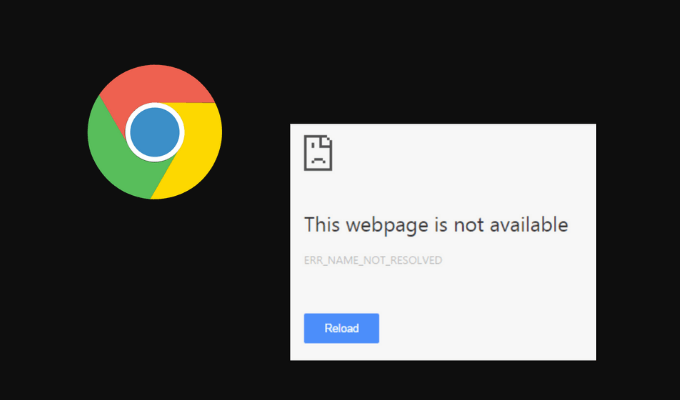
Co znamená ERR_NAME_NOT_RESOLVED
Jednoduše řečeno, uvidíte chybu ERR_NAME_NOT_RESOLVED, když nemůžete otevřít web v prohlížeči Chrome. První věcí, kterou je třeba zkontrolovat, je, zda je web dolů pro každého nebo jen pro vás. Je možné, že položky DNS v doméně byly na serveru nesprávně nakonfigurovány, v takovém případě není možné nic dělat.
Z technického hlediska znamená ERR_NAME_NOT_RESOLVED, že se prohlížeči nepodařilo vyřešit název domény. Každá doména na internetu má jmenný server a za řešení názvů domén odpovídá váš DNS.
Rozlišení názvu domény je proces převodu zadaného názvu webu do vašeho prohlížeče na jeho adresu IP. IP adresa se poté přiřadí k seznamu webů na jmenném serveru. Když se ve vašem prohlížeči zobrazí chybová zpráva, znamená to, že Chrome nemohl zjistit adresu IP, která odpovídá názvu domény webu, který jste zadali do vyhledávacího pole. Protože k navázání spojení s webovým serverem je vyžadována IP adresa, nebudete ji moci otevřít, pokud ji Chrome nedokáže detekovat.
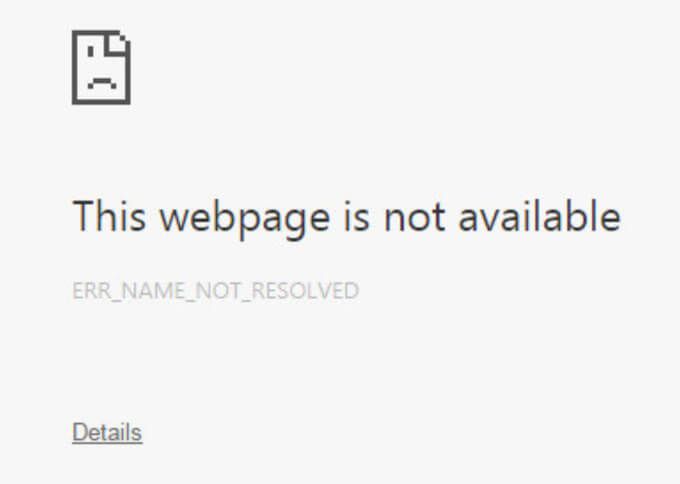
S touto chybou se můžete setkat bez ohledu na to, na kterém zařízení Google Chrome používáte: smartphone nebo počítač. Tato chyba se může objevit i v jiných prohlížečích, pokud váš DNS nedokáže vyřešit název domény webu, který se pokoušíte otevřít.
Co způsobuje chybu ERR_NAME_NOT_RESOLVED v prohlížeči Google Chrome?
Existuje spousta důvody, proč se tato chyba objevila v Google Chrome. Rozlišení názvu domény DNS může selhat, protože server DNS je dočasně nedostupný. Stejnou chybu mohou způsobit data uložená v mezipaměti vašeho prohlížeče. K tomu může například dojít, když se prohlížeč pokouší odpovědět na dotaz DNS pomocí adresy v mezipaměti, ale adresa byla změněna od poslední návštěvy webu.
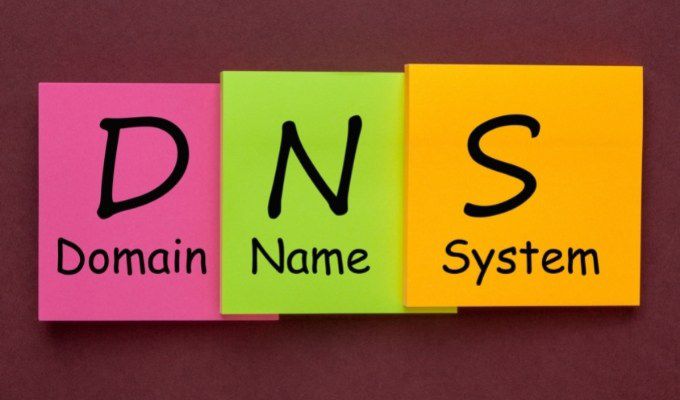
Mezi další příčiny chyby ERR_NAME_NOT_RESOLVED patří nesprávně nakonfigurované nastavení internetu, predikční služba Chromu, problém s DNS webu nebo malware ve vašem počítači. Může to být také důsledek jiné nesprávné konfigurace vašeho počítače nebo routeru. Pokud se chyba zobrazuje pouze na jednom zařízení nebo pouze v místní síti, vyzkoušejte níže uvedená řešení.
Jak opravit chybu ERR_NAME_NOT_RESOLVED
Když se v Chromu poprvé zobrazí chybová zpráva, nemůžete přesně určit, co ji způsobuje. Proto neexistuje jedno univerzální řešení, které by to napravilo. Doporučujeme postupně vyzkoušet všechny následující metody, abyste zjistili, která z nich je pro vás vhodná oprava.
Restartujte směrovač
Pokud jde o problém ze sítě, která způsobuje chybu ERR_NAME_NOT_RESOLVED v Google Chrome, měli byste začít odstraňování problémů se síťovým připojením restartováním routeru. I když zkontrolujete připojení k internetu a vypadá to dobře, problém může způsobit váš router.

Chcete-li restartovat síťové zařízení, odpojte router a nechte jej odpojený od napájení po dobu nejméně 30 sekund. Poté znovu připojte směrovač k napájecímu zdroji a počkejte, až se indikátor internetu rozsvítí zeleně. Poté zkuste otevřít stejný web a zkontrolujte, zda se tím problém vyřešil.
Vymazat údaje o prohlížení
Kdykoli navštívíte web, Google Chrome ve výchozím nastavení ukládá údaje o něm. Tato data uložená v mezipaměti pomáhají rychleji načítat webové stránky, když se je rozhodnete navštívit. I když je to užitečná funkce, tyto soubory v mezipaměti mohou mít zastaralé informace a také to může být příčinou chyby ERR_NAME_NOT_RESOLVED. Vymazání dat prohlížeče může tento problém vyřešit.
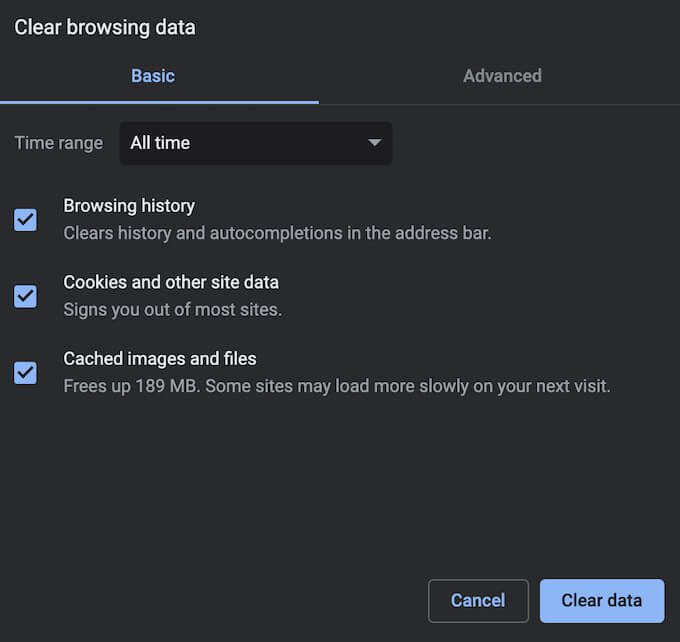
Chcete-li smazat údaje o prohlížení, otevřete nabídkuprohlížeče Google Chrome(tři svislé tečky v pravém horním rohu obrazovky) a postupujte podle cesty Další nástroje>Vymazat údaje o prohlížení. Po vymazání mezipaměti prohlížeče zkuste znovu načíst webovou stránku a zkontrolujte, zda byl problém vyřešen.
Vymažte mezipaměť DNS
Pokud po vás Vymažte mezipaměť prohlížeče, stále se vám zobrazuje stejná chyba, zkuste také vymazat mezipaměť DNS. Tento proces se také označuje jako vyprázdnění DNS.

V závislosti na tom, na jakém zařízení používáte Google Chrome, existují různé metody, které můžete použít pro vyprázdněte nastavení DNS. Můžete to udělat pomocí příkazového řádku v systému Windows a terminálu v systému Mac. Po dokončení zkuste znovu načíst webovou stránku a zkontrolujte, zda se chyba neobjeví znovu.
Změnit adresu DNS
Pokud předchozí metody nefungovaly Pokud chcete pracovat, můžete na svém zařízení ručně přiřadit novou adresu serveru DNS. Ve Windows můžete změňte svůj server DNS použít příkazový řádek.
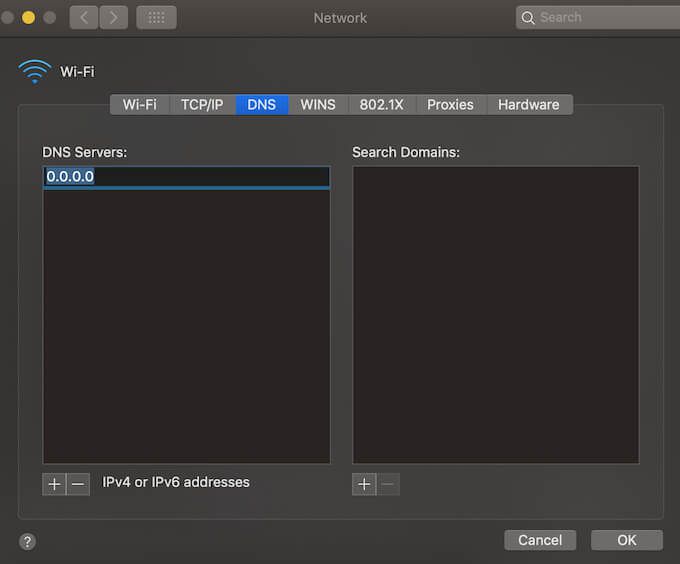
Chcete-li změnit adresu DNS v systému Mac, postupujte podle cesty Předvolby systému>Síť>Pokročilé>DNS. Poté vyberte ikonu + a přidejte nový server DNS. Existuje mnoho bezplatných serverů DNS. Můžete například zkusit použít GoogleDNS a zjistit, zda vám pomůže otevřít požadovanou webovou stránku. Zadejte 8.8.8.8a potvrďte změny kliknutím na OK.
Zakázat Chrome Preload Pages
Google Chrome má funkci Preload Pages, která zrychluje váš prohlížeč díky rychlejší načítání. Funguje podobným způsobem jako data uložená v mezipaměti vašeho prohlížeče a shromažďuje informace související s odkazy na webu, který právě prohlížíte. Pokud na některý z těchto odkazů kliknete, načte se rychleji díky údajům, které již Chrome shromáždil.
Předběžné načítání stránek v prohlížeči Chrome je funkcí predikce, může však také způsobovat chybu ERR_NAME_NOT_RESOLVED. Chcete-li to vyřešit, zkuste deaktivovat funkci předběžného načítání stránek.
Chcete-li tuto funkci vypnout, postupujte podle následujících pokynů.
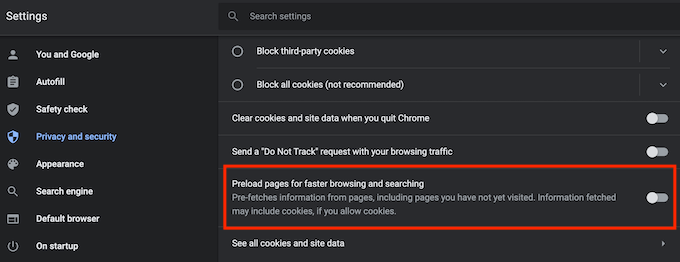
Nyní zkuste znovu otevřít webovou stránku, abyste zjistili, zda to problém vyřešilo.
Zkontrolujte, zda v počítači není malware
Podobně jako u mnoha jiných problémů s internetem může být chyba ERR_NAME_NOT_RESOLVED způsobena škodlivým softwarem ve vašem zařízení. Virus může změnit konfiguraci vašeho serveru DNS, historii vašeho prohlížeče, data uložená v mezipaměti nebo se nějakým jiným způsobem pokazit s překladem názvu domény.
Pokud zjistíte, že žádná z výše uvedených metod opravy této chyby v prohlížeči Google Chrome nefungovala, zkuste skenování zařízení na přítomnost malwaru. Poté použijte jednu z nástroje pro odstranění, abyste se nadobro zbavili všech virů a škodlivého softwaru.
Dočasně deaktivujte antivirový software
Je možné, že váš antivirový software nebo blok brány firewall blokuje přístup k určitým webům a způsobuje chybu ERR_NAME_NOT_RESOLVED. Dočasným deaktivací antiviru můžete zkontrolovat, zda tomu tak je. Po deaktivaci zkontrolujte, zda se tím problém vyřeší.
Pokud se vám webovou stránku podaří otevřít, doporučujeme odinstalovat aktuální antivirový software a přepnout na jiného klienta proti malwaru. Pokud používáte také VPN nebo bránu firewall, můžete je také zkusit deaktivovat a zjistit, zda to chybu opraví.
Jak opravit různé chyby v prohlížeči Google Chrome
Pokud používáte prohlížeč delší dobu, můžete narazit na další chybové zprávy, například ERR_CACHE_MISS, Vaše připojení není soukromé, Stránka nereaguje a další. Získání kteréhokoli z nich je nepříjemné, protože to přerušuje vaši práci a vyžaduje čas na opravu. Většinu těchto chyb je naštěstí snadné opravit.
Pokud chcete své prohlížení dále vylepšit, podívejte se na nejlepší vlajky Chrome a jak je povolit ve vašem prohlížeči.
Už jste někdy narazili na chybu ERR_NAME_NOT_RESOLVED v Google Chrome? Jaké kroky jste podnikli k jeho vyřešení? Sdílejte své zkušenosti s opravou chyb Google Chrome v komentářích níže.